Blociņa iesaldēšana
Vai kādreiz esat vēlējies apturēt visas darbības savā padlet, neatbrīvojoties no tā vai nemainot "Apmeklētāja atļaujas" uz Bez piekļuves? Ja esat padlet administrators, varat to iesaldēt!
Iesaldējot krājkasītes, var neļaut studentiem mainīt savus ziņojumus pēc iesniegšanas, neļaut kolēģiem mainīt savus ziņojumus pēc lēmuma pieņemšanas, bloķēt krājkasīti tā, lai tikai administratori varētu to mainīt, utt.
Kā tas darbojas?
Kad bloķējat blociņu, tas neļauj veikt lielāko daļu izmaiņu šajā blociņā. Piemēram, vairs nebūs pieejama ziņojumu publicēšana, iespēja vilkt un nomest ziņojumus, atjaunināt iestatījumus utt.
- Nav iespējams pievienot jaunas ziņas
- Esošos ziņojumus nevar rediģēt vai dzēst
- Komentāri un reakcijas būs atspējotas
- iestatījumus nevar mainīt
Ieslēdziet iespēju "Iesaldēt palaidni".
Dēļi
Lai ieslēgtu šo funkciju, noklikšķiniet uz trīs punktiņu elipses pogas (...) sava dēļa labajā pusē > noklikšķiniet uz Iesaldēt dēli > pārslēdziet ieslēgt pogu "Iesaldēt padlet?".
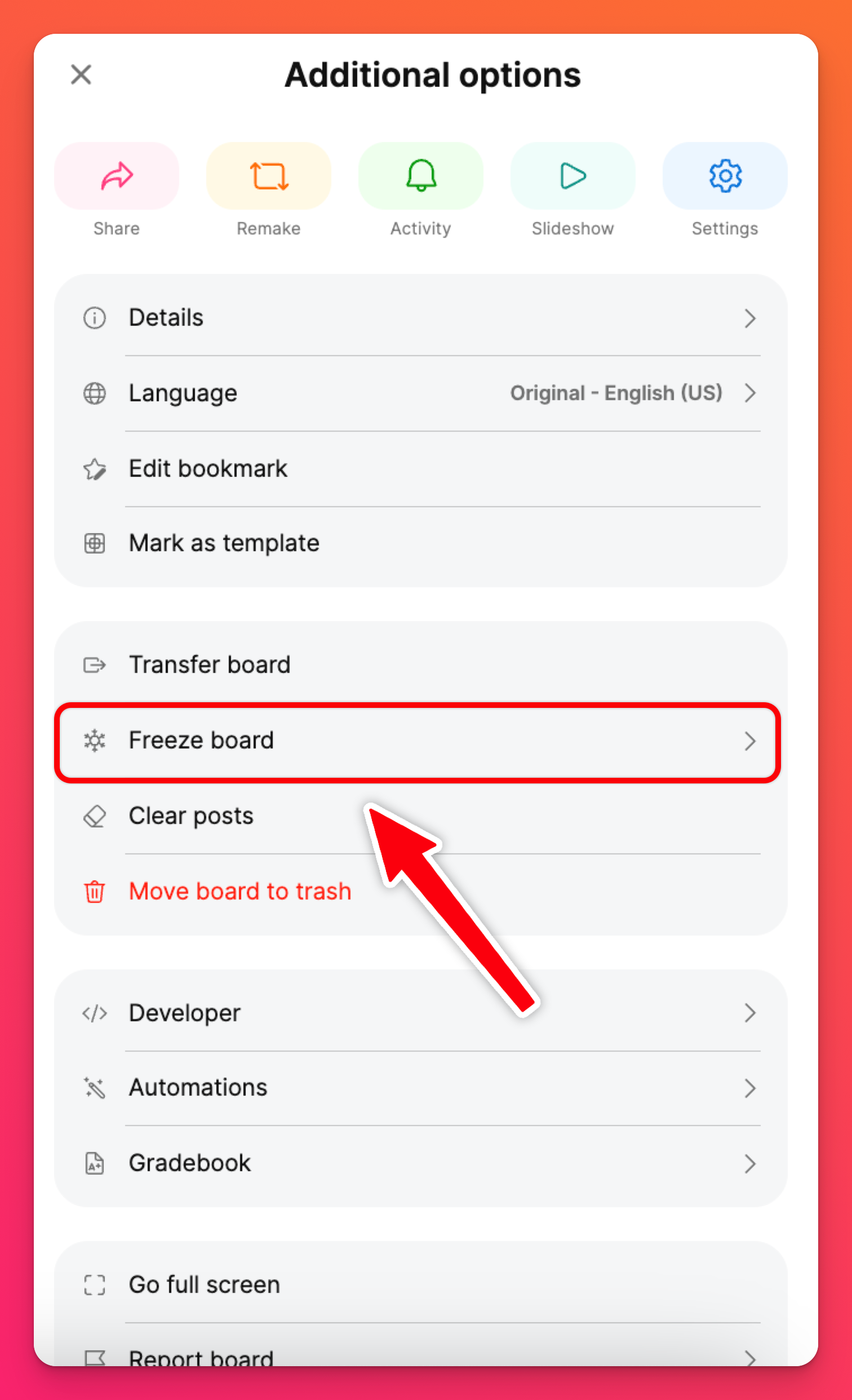
Pārskatīšanas laikā pamanīsiet, ka jūsu tāfelei tagad ir uzraksts "Iesaldēts" . Tas atrodas nedaudz virs tāfeles nosaukuma.
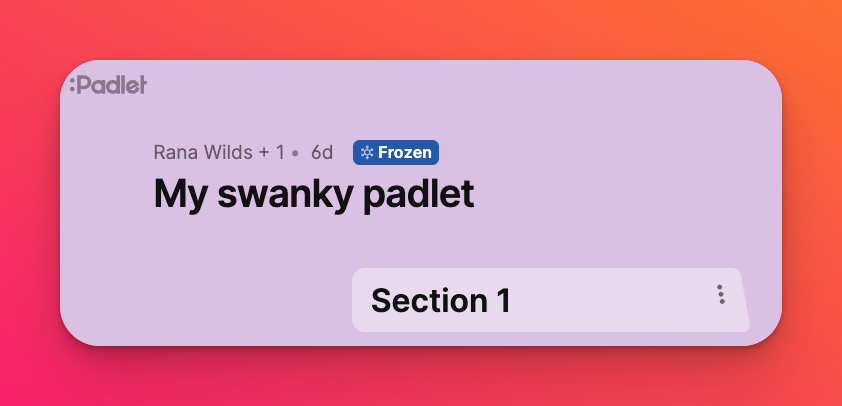
Smilšu kastes
Lai ieslēgtu šo funkciju, noklikšķiniet uz trīs punktiņu elipses pogas (...) smilškastes augšējā labajā pusē > noklikšķiniet uz Iesaldēt smilškasti > pārslēgt pogu "Iesaldētsmilškasti?".
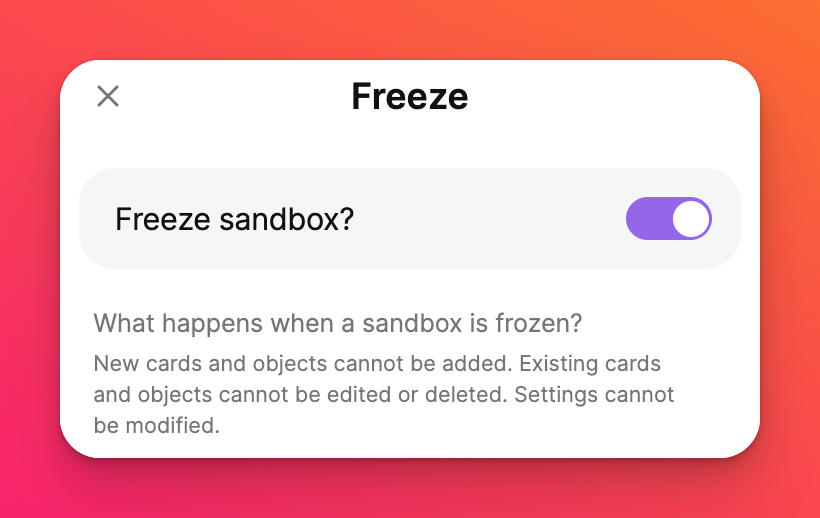
Jūs pamanīsiet, ka jūsu smilškastes augšpusē blakus pogām Draw/Play (Zīmēt/spēlēt ) tagad ir sniegpārsliņas ikona (❄️), kas norāda, ka smilškaste ir iesaldēta.
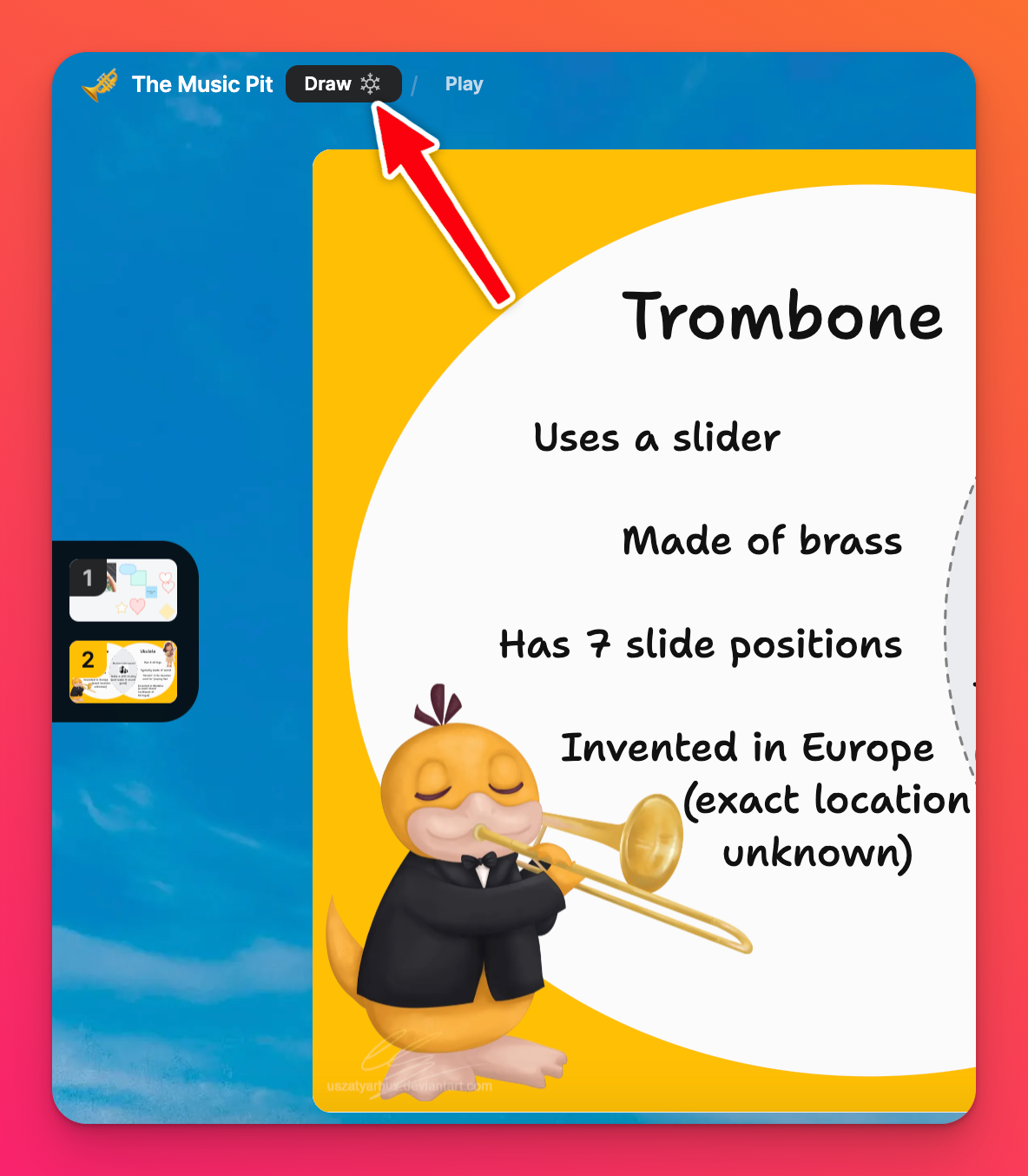
Izslēdziet "Freeze padlet" (Iesaldēt paliktni)
Dēļi
Ja nolemjat atsaldēt savu tāfeli, kā to darīt? Tas ir tikpat vienkārši, kā to ieslēgt! Kad ieslēgts iesaldēšanas paliktnis ir ieslēgts (ON), iestatījumu zobrats (⚙️) pārvēršas par sniegpārsliņu (❄). Vienkārši noklikšķiniet uz sniegpārsliņas ikonas tāfeles labajā pusē (❄️) > pārslēdziet pogu OFF (Izslēgt) blakus "Freeze padlet?".
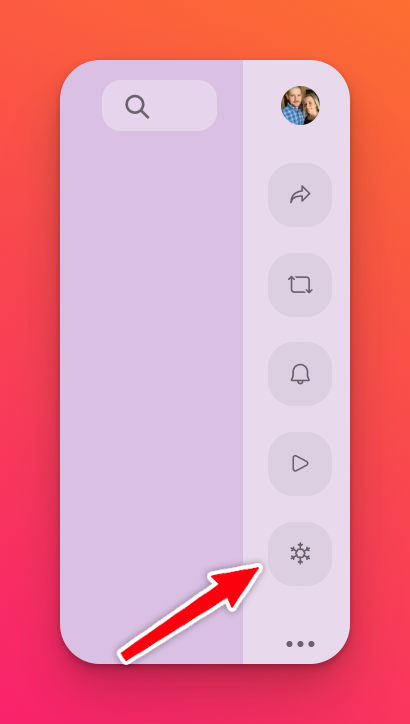 | 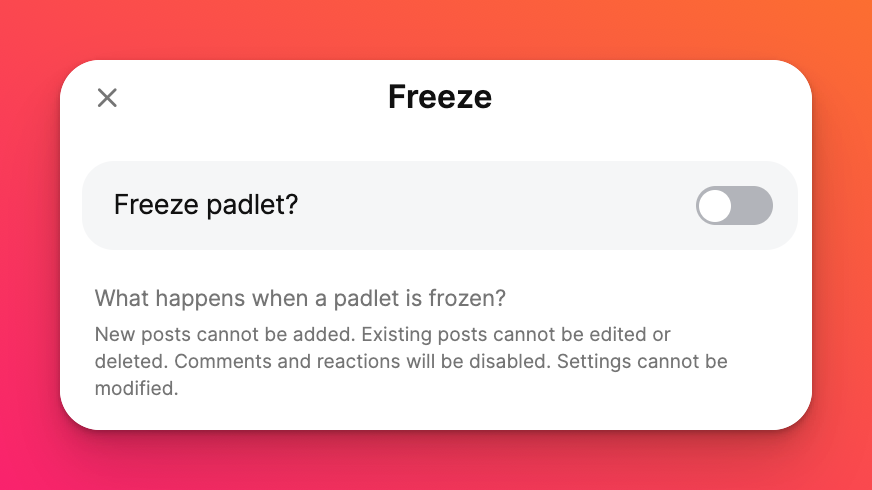 |
Smilšu kastes
Ja nolemjat atsaldēt savu smilškasti, vienkārši noklikšķiniet uz trīs punktiņu elipses pogas (...) smilškastes augšējā labajā stūrī > izvēlieties Atsaldēt smilškasti > pārslēdziet pogu IZSLĒGTS blakus "Atsaldēt smilškasti?".
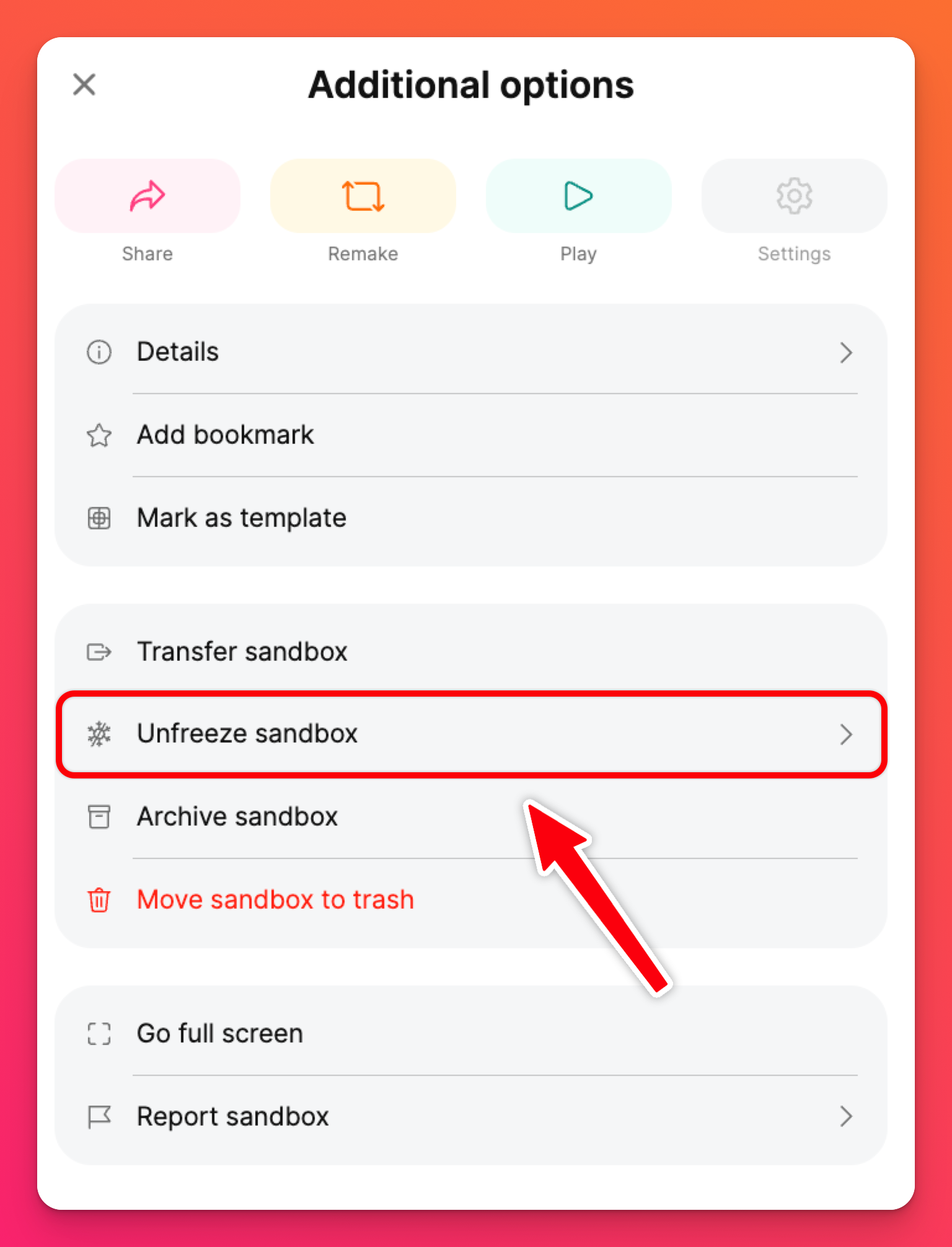
Biežāk uzdotie jautājumi
Vai es varu iestatīt savu dēli tā, lai turpmāk tas automātiski iesaldētos?
Mans padlets ir iesaldēts, bet es to neesmu darījis. Es mēģināju to atkausēt, bet tas nedarbojas. Ko man darīt?
Kas notiek ar maniem ieplānotajiem ziņojumiem, ja mans dēlis ir iesaldēts?
Vai iesaldētie padžeti tiek ieskaitīti manu kvotu limitā?
Vai jūs varat izmest iesaldētos paliktņus?
Man ir nepieciešama piekļuve iesaldētam paliktnim, kas pieder kādam citam. Vai es varu kaut ko darīt?
Kāda ir atšķirība starp iesaldētu paliktni un paliktni ar Reader atļaujām?
Ar lasīšanas atļaujām lietotāji nevar izveidot ziņojumus, bet var komentēt ziņojumus. Ar iesaldētu paliktni viņi to nevar.

